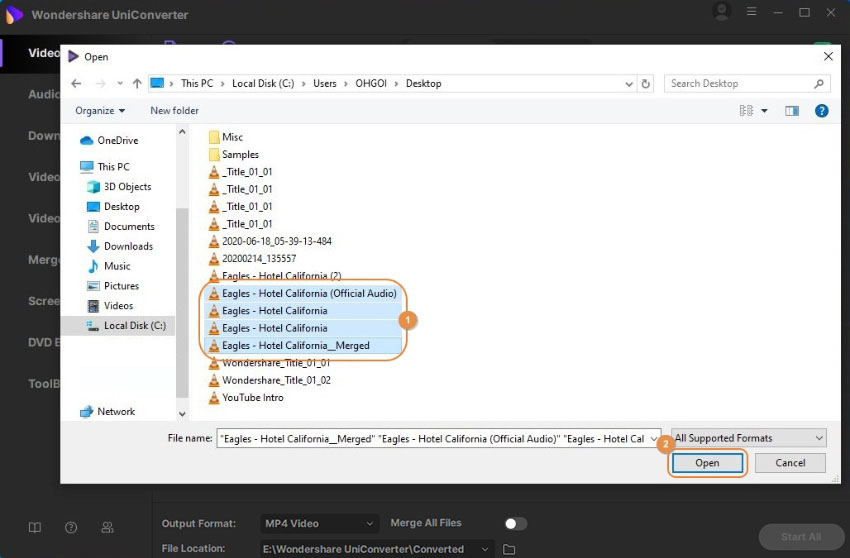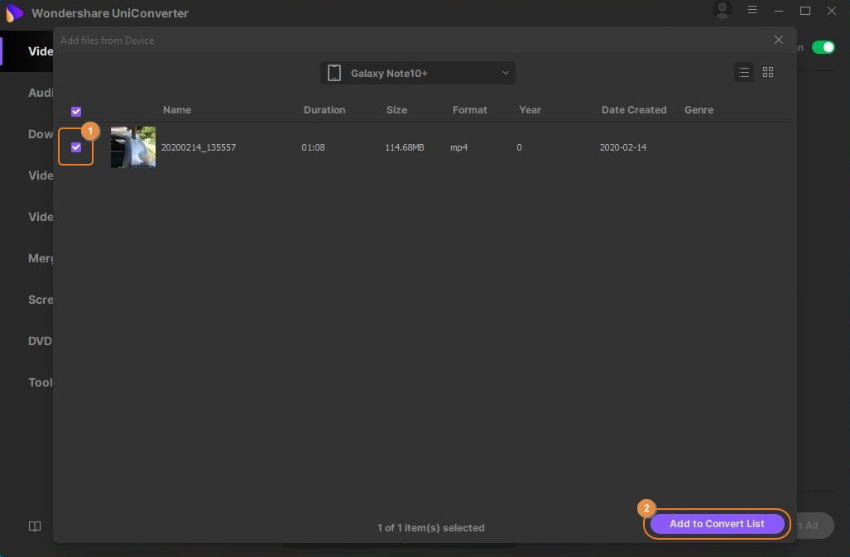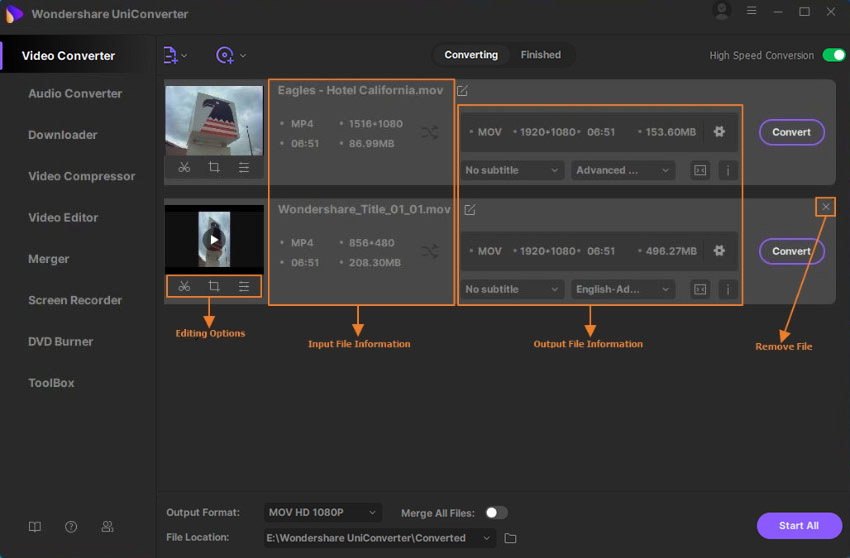Aggiungere File Media
Per iniziare a convertire i file multimediali, devi prima aggiungerli a Wondershare UniConverter (originariamente Wondershare Video Converter Ultimate). Esistono diversi metodi per aggiungere file.
Metodo 1: aggiungi i file multimediali con i pulsanti.
Fai clic sull'icona Document nell'angolo in alto a sinistra della finestra direttamente, oppure fai clic sull'icona a triangolo invertito accanto ad essa e seleziona uno dei pulsanti dall'elenco a discesa per aggiungere file da diverse fonti.
1. Aggiungi file: Puoi aggiungere tutti i file sul tuo PC da qui.
2. Aggiungi cartella: Da qui puoi aggiungere tutti i file in una cartella.
3. Aggiungi dal dispositivo: Puoi aggiungere file dal dispositivo collegato.
4. Aggiungi dalla videocamera: Puoi aggiungere file dalla videocamera collegata.

Situazione 1: Apparirà una finestra Esplora file facendo clic su Aggiungi file o Aggiungi cartella. Trova e seleziona i file che desideri convertire e fai clic suApri per aggiungerli alla coda di conversione.
Situazione 2: A Verrà aperta una finestra Aggiungi file dal dispositivo Aggiungi da dispositivo o Aggiungi da videocamera . Trova e seleziona i file che desideri convertire e fai clic su Aggiungi all'elenco di conversione per aggiungerli alla coda di conversione.
Metodo 2: aggiungi i file multimediali trascinandoli.
Trascina i file multimediali che desideri convertire dalla finestra Esplora file e rilascia i file nella coda di conversione di Wondershare UniConverter (originariamente Wondershare Video Converter Ultimate).
Introduzione all'elenco di conversione.
Dopo aver aggiunto i file, questi appariranno nell'elenco di conversione. Qui è possibile visualizzare le informazioni sui file, scegliere tracce audio e sottotitoli e gestire il file di output. Sul lato sinistro, puoi vedere le informazioni multimediali dei file di input e la sezione di modifica, e sul lato destro puoi gestire il formato dei file di output e i loro preset.
Per rimuovere un file dall'elenco, fai clic sul pulsante X nell'angolo in alto a destra del file.
Il tuo toolbox completo